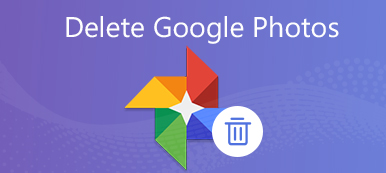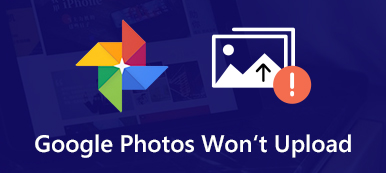Το Gmail είναι μια χρήσιμη πλατφόρμα για την αποστολή ή τη λήψη μηνυμάτων από άλλους. Ωστόσο, είναι εύκολο για εμάς να διαγράψουμε κατά λάθος αυτά τα σημαντικά μηνύματα όταν θέλουμε να τα φιλτράρουμε ή να τα οργανώσουμε. Ευτυχώς, υπάρχει μια λειτουργία Trash που σας επιτρέπει να ανακτήσετε τα διαγραμμένα μηνύματα του Gmail. Ωστόσο, θα πρέπει να γνωρίζετε ότι ο Κάδος απορριμμάτων μπορεί να διατηρήσει αυτά τα διαγραμμένα μηνύματα Gmail μόνο για 30 ημέρες. Ετσι, πώς να ανακτήσετε τα διαγραμμένα μηνύματα του Gmail πέρα από 30 ημέρες; Διαβάστε αυτόν τον οδηγό και βρείτε την απάντησή σας τώρα.
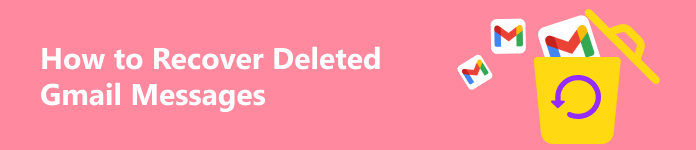
- Μέρος 1. Πώς να ανακτήσετε τα διαγραμμένα μηνύματα Gmail εντός 30 ημερών
- Μέρος 2. Πώς να ανακτήσετε τα διαγραμμένα μηνύματα του Gmail μετά από 30 ημέρες
- Μέρος 3. Συχνές ερωτήσεις σχετικά με την ανάκτηση διαγραμμένων μηνυμάτων Gmail
Μέρος 1. Πώς να ανακτήσετε τα διαγραμμένα μηνύματα Gmail εντός 30 ημερών
1. Χρήση του Κάδου απορριμμάτων για την ανάκτηση διαγραμμένων μηνυμάτων Gmail
Όπως αναφέραμε παραπάνω, υπάρχει μια λειτουργία Κάδος απορριμμάτων για να σας βοηθήσει να επαναφέρετε τα διαγραμμένα μηνύματά σας στο Gmail εντός 30 ημερών.
Βήμα 1 Εκκινήστε το Gmail στον υπολογιστή σας και φροντίστε να συνδεθείτε με τον λογαριασμό Google που θέλετε να ανακτήσετε.
Βήμα 2 Στην αριστερή πλαϊνή γραμμή, κάντε κλικ Περισσότερο για να ξεδιπλώσετε περισσότερες επιλογές. Επιλέξτε Κάδος απορριμμάτων για να δείτε όλα τα μηνύματα Gmail με δυνατότητα ανάκτησης.
Βήμα 3 Επιλέξτε ένα ή πολλά μηνύματα που θέλετε να επαναφέρετε. Στη συνέχεια, κάντε κλικ στο Μετακίνηση σε κουμπί με σύμβολο +. Στο ξεδιπλωμένο μενού του Move to, επιλέξτε πού θέλετε να μετακινήσετε αυτά τα διαγραμμένα μηνύματα Gmail.
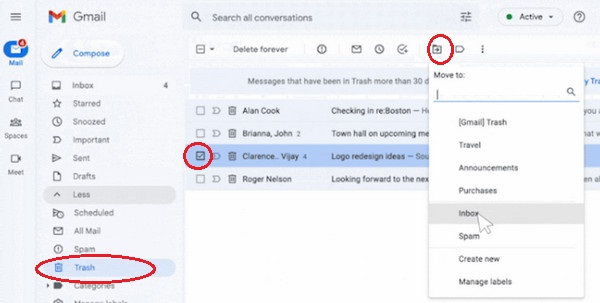
2. Χρησιμοποιήστε το Εργαλείο ανάκτησης μηνυμάτων Gmail
Εάν δεν μπορείτε να βρείτε τα διαγραμμένα μηνύματα του Gmail στον Κάδο απορριμμάτων ή έχετε αδειάσει τον Κάδο απορριμμάτων, μπορείτε να μεταβείτε στο Εργαλείο ανάκτησης μηνυμάτων Gmail. Αυτή η μέθοδος λειτουργεί επίσης για τα μηνύματα που λείπουν από τα Εισερχόμενα του Gmail.
Τρόπος ανάκτησης μηνυμάτων και διαγραμμένων μηνυμάτων στο Gmail Inbox
Βήμα 1 εισάγετε Εργαλείο ανάκτησης μηνυμάτων Gmail στο Google Chrome σας. Εισαγάγετε το όνομα χρήστη και τον κωδικό πρόσβασής σας στο Gmail για να ξεκινήσετε να χρησιμοποιείτε αυτό το διαδικτυακό εργαλείο ανάκτησης. Αν εσύ ξέχασα τον κωδικό πρόσβασης του Gmail, κάντε κλικ εδώ για να το διορθώσετε.
Βήμα 2 Επιβεβαιώστε τα στοιχεία του λογαριασμού σας και κάντε κλικ στο ΣΥΝΕΧΕΙΑ κουμπί. Στη συνέχεια, θα λάβετε το αποτέλεσμα ανάκτησης μόλις ολοκληρωθεί η διαδικασία. Στη δοκιμή μας, το Εργαλείο ανάκτησης μηνυμάτων Gmail δεν μπορεί να ανακτήσει τα διαγραμμένα μηνύματα και τα μηνύματα εισερχομένων. Επομένως, εάν η μέθοδος σε αυτό το μέρος δεν λειτουργεί για εσάς, διαβάστε για να δοκιμάσετε την τύχη σας με το επόμενο μέρος.
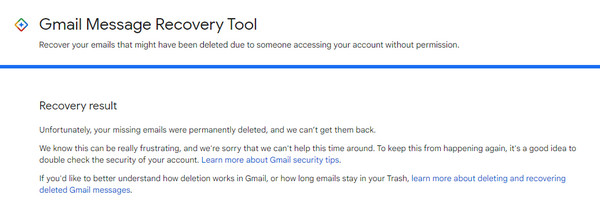
Μέρος 2. Πώς να ανακτήσετε τα διαγραμμένα μηνύματα του Gmail μετά από 30 ημέρες
1. Χρησιμοποιήστε επαγγελματικό λογισμικό αποκατάστασης
Δεν υπάρχει απόλυτο λογισμικό που να μπορεί να ανακτήσει τα διαγραμμένα μηνύματα του Gmail επειδή όλα τα μηνύματα αποθηκεύονται στο αρχείο της βάσης δεδομένων του Gmail και όχι στον υπολογιστή σας. Ωστόσο, μπορείτε να ανακτήσετε σημαντικά συνημμένα και αρχεία εάν τα κάνετε λήψη στον υπολογιστή σας εκ των προτέρων. Εάν το κάνετε, μπορείτε να βασιστείτε Apeaksoft Data Recovery για να τα ανακτήσετε για τη δουλειά και τη ζωή σας.

4,000,000 + Λήψεις
1. Ανακτήστε τα διαγραμμένα ή χαμένα δεδομένα, συμπεριλαμβανομένων email, εγγράφων, εικόνων, βίντεο κ.λπ. από τον υπολογιστή Mac ή Windows.
2. Διαισθητική διεπαφή και γρήγορη ταχύτητα σάρωσης δεδομένων.
3. Ως ασφαλές και αξιόπιστο πρόγραμμα, δεν θα αποθηκεύει δεδομένα κατά τη διάρκεια της διαδικασίας.
4. Αποθηκεύστε τα σημαντικά αποτελέσματα σάρωσης σε αρχεία SPF για προαιρετική ανάκτηση.
Βήμα 1 Κάντε κλικ στο κουμπί λήψης παραπάνω για να πραγματοποιήσετε λήψη του προγράμματος επαγγελματικής αποκατάστασης στον υπολογιστή σας.
Βήμα 2 Στην κύρια διεπαφή, επιλέξτε τον τύπο αρχείου των συνημμένων σας στο Gmail ή μπορείτε να επιλέξετε το Ελέγξτε όλους τους τύπους αρχείων. Στη συνέχεια, θα πρέπει να επιλέξετε τον προορισμό στον οποίο θέλετε να ανακτήσετε αυτά τα αρχεία. Στη συνέχεια, κάντε κλικ στο σάρωση κουμπί κάτω δεξιά.

Βήμα 3 Η πρώτη σάρωση είναι μια γρήγορη σάρωση. Εάν θέλετε να εξερευνήσετε περισσότερα αρχεία με δυνατότητα ανάκτησης, μπορείτε να κάνετε κλικ στο Βαθιά σάρωση κουμπί επάνω δεξιά.

Βήμα 4 Μπορείτε να κάνετε κλικ στον τύπο αρχείου, όπως εικόνες ή έγγραφα, για να ελέγξετε τα πιθανά διαγραμμένα συνημμένα του Gmail. Μπορείτε να κάνετε χρήση του Φίλτρα δυνατότητα επιλογής των επιθυμητών αρχείων.
Βήμα 5 Εάν καταφέρετε να βρείτε αυτά τα αρχεία από το Gmail, μπορείτε να επιλέξετε το πλαίσιο και να κάνετε κλικ στο Ανάκτηση κουμπί. Στη συνέχεια, μπορείτε να επιλέξετε μία διαδρομή για την αποθήκευση των διαγραμμένων αρχείων Gmail.

2. Ανάκτηση από την Κονσόλα διαχειριστή
Ας υποθέσουμε ότι ο λογαριασμός σας στο Gmail δεν είναι προσωπικός λογαριασμός αλλά λογαριασμός διαχειριστή. Σε αυτήν την περίπτωση, μπορείτε να αποκτήσετε πρόσβαση στην κονσόλα Google Admin για να ανακτήσετε τα διαγραμμένα μηνύματα Gmail για περισσότερες από 30 ημέρες.
Βήμα 1 Χρησιμοποιήστε έναν λογαριασμό διαχειριστή για να αποκτήσετε πρόσβαση στην κονσόλα διαχειριστή Google.
Βήμα 2 Κάντε κλικ στο Μενού κουμπί με τρεις οριζόντιες γραμμές > Τηλεφωνικός κατάλογος > Χρήστες.
Βήμα 3 Επιλέξτε τον χρήστη που θέλετε να ανακτήσετε από το Χρήστες λίστα. Στη συνέχεια, επιλέξτε Περισσότερες επιλογές > Επαναφορά δεδομένων.

Μέρος 3. Συχνές ερωτήσεις σχετικά με την ανάκτηση διαγραμμένων μηνυμάτων Gmail
Πώς μπορώ να διαγράψω οριστικά τα μηνύματα του Gmail στο iPhone μου;
Ανοίξτε την εφαρμογή Gmail στο iPhone σας και πατήστε Διαγραφή όταν επιλέγετε ένα ή πολλά μηνύματα. Στη συνέχεια, πρέπει να πάτε στο Μενού με τρεις οριζόντιες γραμμές > σκουπίδια. Εδώ, πατήστε Αδειάστε τα σκουπίδια τώρα στο επάνω μέρος για να διαγράψετε οριστικά τα μηνύματα Gmail στο iPhone σας.
Πώς να δημιουργήσω αντίγραφα ασφαλείας των παλιών μηνυμάτων του Gmail στον υπολογιστή μου;
Υπάρχουν πολλές μέθοδοι για να δημιουργήσετε αντίγραφα ασφαλείας των παλιών μηνυμάτων Gmail στον υπολογιστή σας. Ο ευκολότερος τρόπος είναι να χρησιμοποιήσετε τον ιστότοπο της Αρχειοθέτησης Google και να επιλέξετε τα δεδομένα σας στο Gmail που θα συμπεριληφθούν.
Τα μηνύματά μου στο Gmail εξαφανίζονται μετά τη διαγραφή του λογαριασμού μου στο Gmail;
Ναι, αν εσείς διαγράψτε έναν λογαριασμό Gmail, όλα τα μηνύματα και οι ρυθμίσεις του Gmail θα διαγραφούν. Δεν μπορείτε πλέον να έχετε πρόσβαση σε όλα τα δεδομένα του Gmail.
Συμπέρασμα
Σε αυτόν τον πολύτιμο οδηγό, μπορείτε να κατανοήσετε 4 μεθόδους ανάκτηση διαγραμμένων μηνυμάτων Gmail εντός ή μετά από 30 ημέρες. Εάν θέλετε να διασφαλίσετε την ασφάλεια των μηνυμάτων του Gmail, μπορείτε να τα αντιγράψετε στον υπολογιστή σας εάν ο διακομιστής Google είναι εκτός λειτουργίας.